Av og til er det ikke tilstrekkelig med en simpel tekstmelding for å formidle det du ønsker. Evnen til å dele et bilde eller en fil kan være en svært nyttig funksjon å ha tilgjengelig.
I denne artikkelen vil vi utforske hvordan du kan sende filer gjennom Discord, samt noen alternative fremgangsmåter når Discord ikke samarbeider.
Overføring av filer på Discord via datamaskin
Prosessen med å sende en fil via Discord på datamaskinen er svært enkel. På venstre side av tekstinndelingsboksen, nederst i vinduet, finner du et +-ikon. Klikk på dette ikonet. En filutforsker åpnes, der du kan velge den filen du ønsker å laste opp. Når du har valgt filen, klikker du på «Last opp». Ved å aktivere «Merk som spoiler» vil filen bli skjult bak et spoilerbilde. Det er viktig å huske at Discord har begrensninger for størrelsen på filene du kan sende.
Ikonene som er plassert til høyre for tekstinndelingsboksen representerer henholdsvis gaveikonet, GIF-ikonet og emojikonet.
Gaveikonet gir deg muligheten til å kjøpe en Discord Nitro-konto til en venn. GIF-ikonet lar deg velge blant en rekke animerte GIF-er som kan legges ved meldingen din. Med emojikonet kan du velge et passende uttrykksikon.
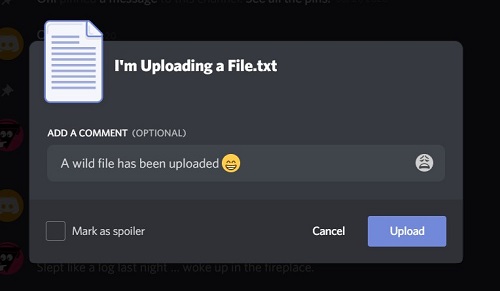
Overføring av filer på Discord via mobil
Å sende filer via Discord på en mobil enhet er også ganske enkelt. Åpne Discord-appen og følg disse stegene:
- Naviger til serveren eller kanalen der du ønsker å dele filen.
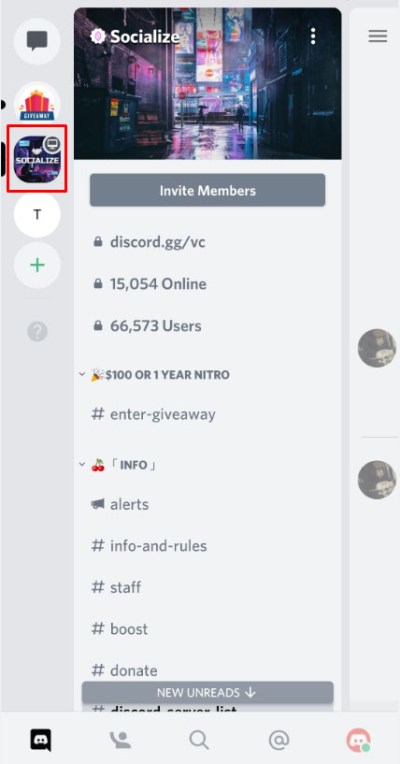
- Dersom du ønsker å sende filen til en spesifikk person, trykker du på navnet deres for å starte en privat samtale.
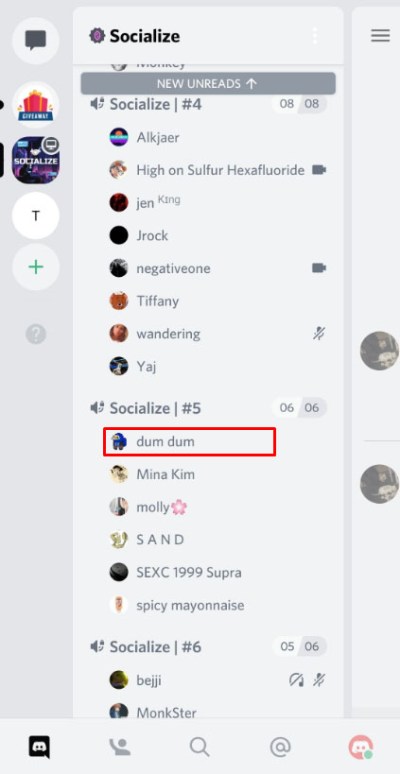
- Nederst i meldingslisten skal du se to ikoner: Et kameraikon og et bildeikon.
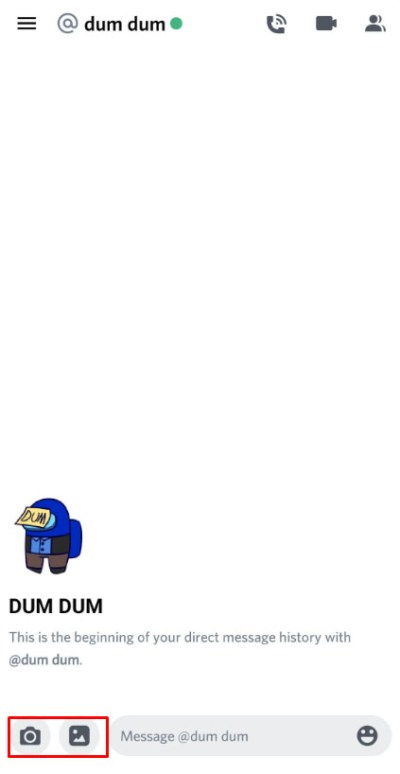
- Ved å trykke på kameraikonet, åpnes kameraet på telefonen din. Du kan ta et bilde og sende det direkte via Discord-appen.
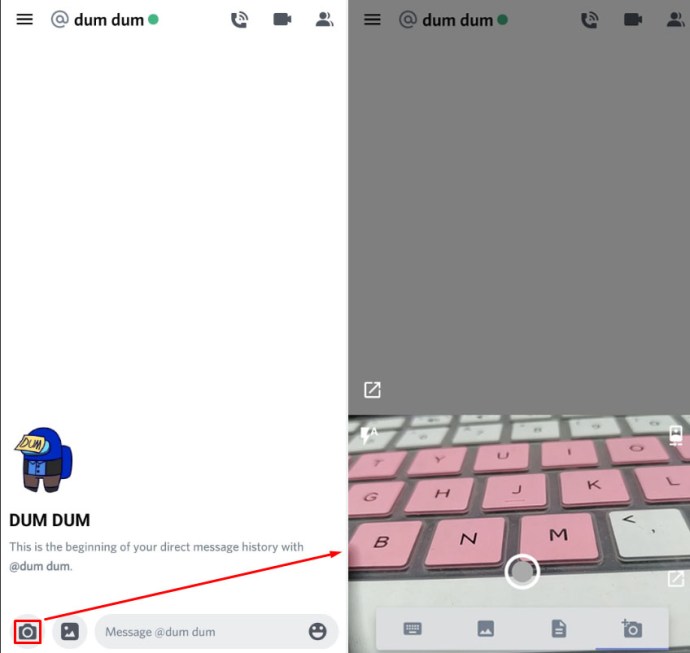
- Ved å trykke på bildeikonet får du flere valgmuligheter. Tastaturikonet lar deg skrive en tekstmelding. Bildeikonet lar deg laste opp et bilde fra galleriet ditt. Dokumentikonet åpner for opplasting av videoer, bilder, lydfiler, tekstdokumenter, eller til og med programmer som APK-filer. Kameraikonet vil også aktivere kameraet.
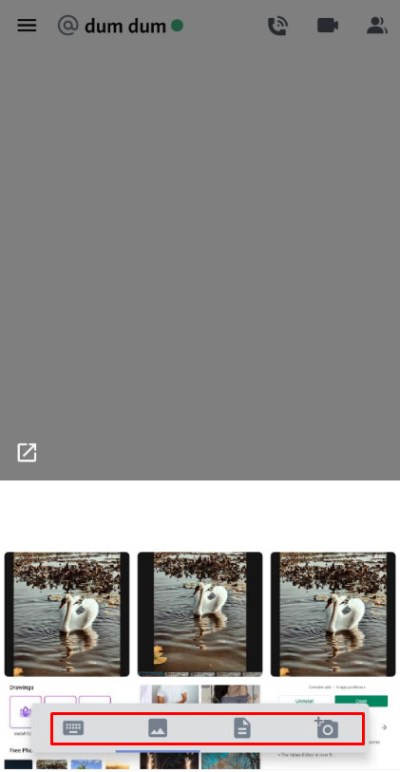
- Du kan velge flere filer og sende dem samtidig. Hver fil du velger vil bli merket.

- Trykk på «Send» eller pilikonet til høyre for å laste opp filene til Discord.
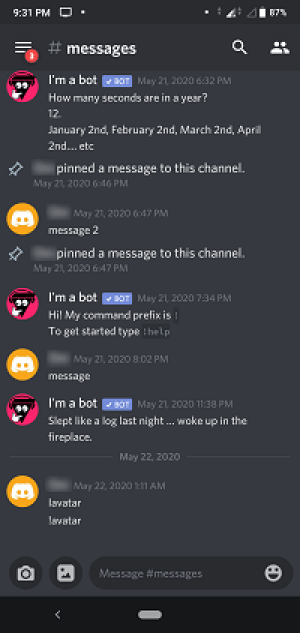
Begrensninger for filopplasting på Discord
Discord setter grenser for størrelsen på filene du kan legge ved meldingene dine. For en standard Discord-konto er grensen 8 MB. Med et Nitro Classic-abonnement øker denne grensen til 50 MB. Discord Nitro gir en opplastingsgrense på 100 MB per fil.
Discord Nitro Classic-abonnementet koster $4,99 per måned eller $49,99 per år. Discord Nitro, derimot, er priset til $9,99 per måned eller $99,99 per år.
Omgåelse av opplastingsgrenser
Hvis du ønsker å dele filer med dine Discord-kontakter, men overskrider opplastingsgrensen, finnes det en enkel løsning. Du kan omgå denne begrensningen ved å laste opp filen til en online fillagringstjeneste og deretter dele lenken til filen i Discord. Vi har listet opp noen av de mest brukte nettstedene du kan benytte deg av:
- YouTube – Den populære videostrømmingsplattformen tillater opplasting av videoer opp til 15 minutter som standard. Denne grensen kan økes ved å bekrefte kontoen din. Etter bekreftelse kan du laste opp videoer opp til 128 GB eller 12 timer, avhengig av hva som er minst.
- Streamable – Denne videoopplastingssiden krever ikke registrering. Du kan enkelt laste opp en video eller bruke en URL-link til en video. Streamable lar deg også redigere videoklipp, noe som gjør det til et populært alternativ for Discord-brukere. Nettstedet har en grense på 10 minutter eller 1 GB per fil, avhengig av hva som er minst. De som har et pro-abonnement har ingen opplastingsgrenser.
- Google Drive – Googles egen skylagringstjeneste har varierende opplastingsgrenser avhengig av filtypen. For dokumenter er grensen 50 MB per fil, for presentasjoner 100 MB per fil, for regneark fem millioner celler, og for andre filer opptil 5 TB.
- Dropbox – Denne filvertstjenesten tilbyr opptil 50 GB lagringsplass. Det er ingen andre filstørrelsesbegrensninger enn dette. Så lenge filen får plass i lagringsplassen din, kan du laste den opp.

Enkel deling
Discord har forenklet prosessen med å dele filer med andre betraktelig. Selv om det finnes begrensninger for filstørrelser, kan disse lett omgås med litt kunnskap.
Kjenner du til andre metoder for å overføre filer via Discord? Har du andre fillagringssider du ønsker å anbefale? Del gjerne dine tanker i kommentarfeltet under.